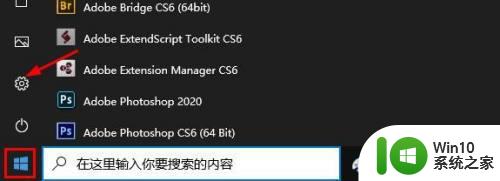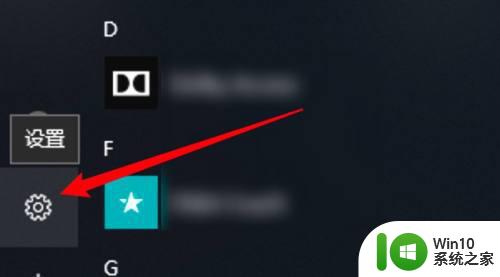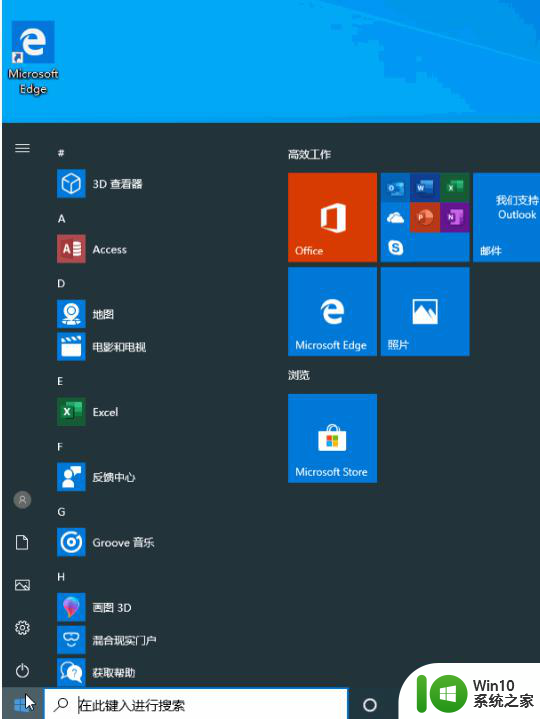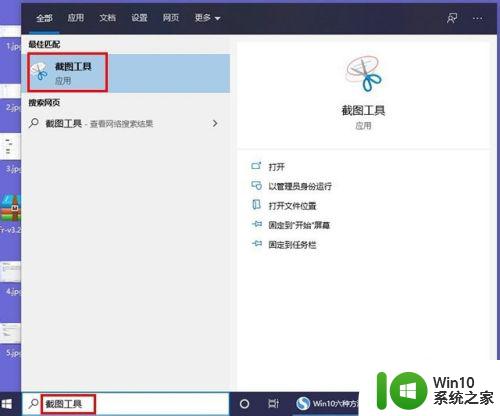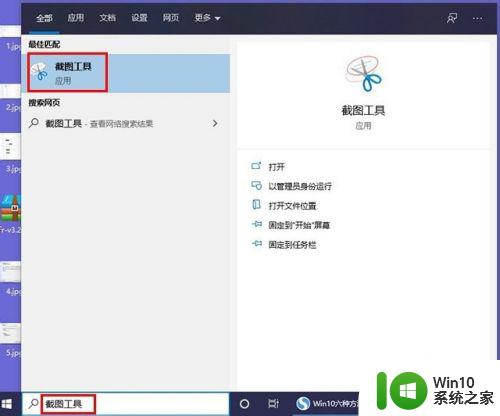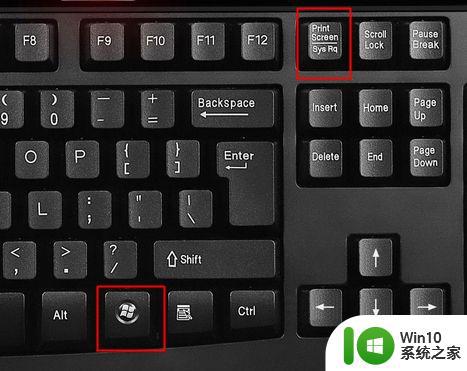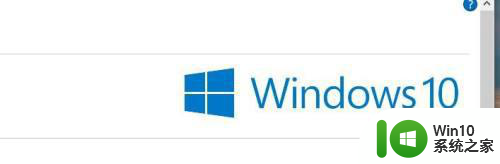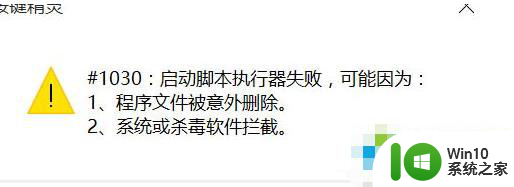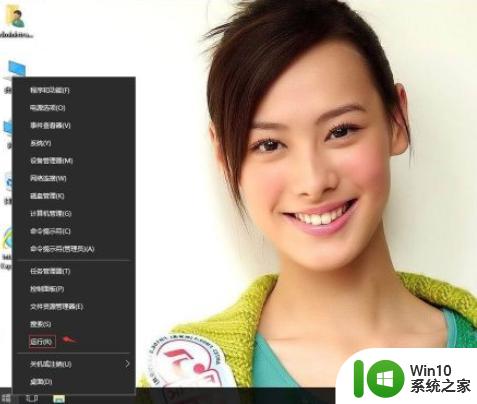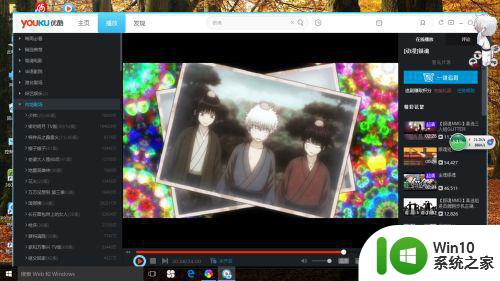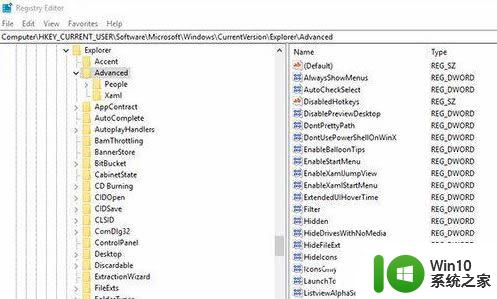prtsc键为什么不能一键截图 win10按PrtScn按键无法截图怎么解决
更新时间:2023-12-04 12:13:11作者:yang
在使用Windows 10操作系统时,我们经常会遇到一个问题:按下PrtScn键却无法截图,这个问题让许多用户感到困惑,不知道如何解决。PrtScn键是一个常用的截图快捷键,它可以帮助我们快速捕捉屏幕上的内容。在Windows 10中,许多用户发现按下PrtScn键后,并没有像以往那样自动保存截图到剪贴板。为什么PrtScn键在Windows 10中不能一键截图呢?如何解决这个问题呢?接下来我们将一一解答。
具体方法:
1.点击电脑桌面左下角的“开始”按钮
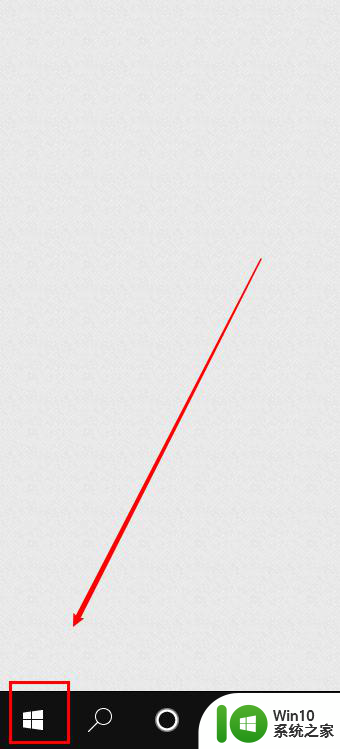
2.在开始菜单中点击打开“设置”
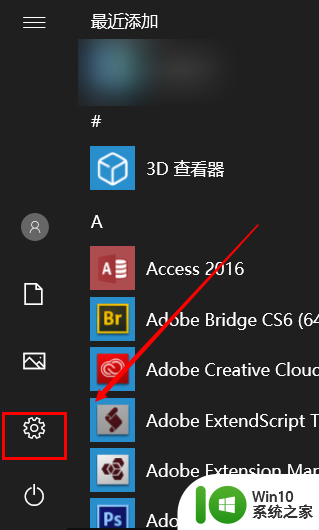
3.在设置窗口中点击打开“轻松使用”
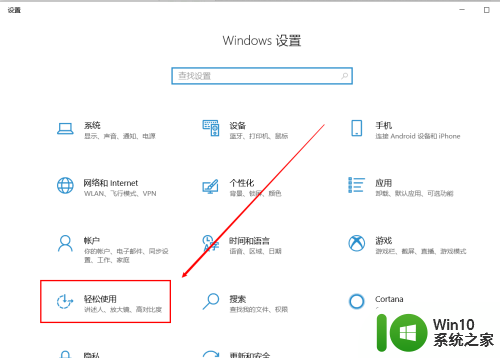
4.在轻松使用界面点击左侧的“键盘”
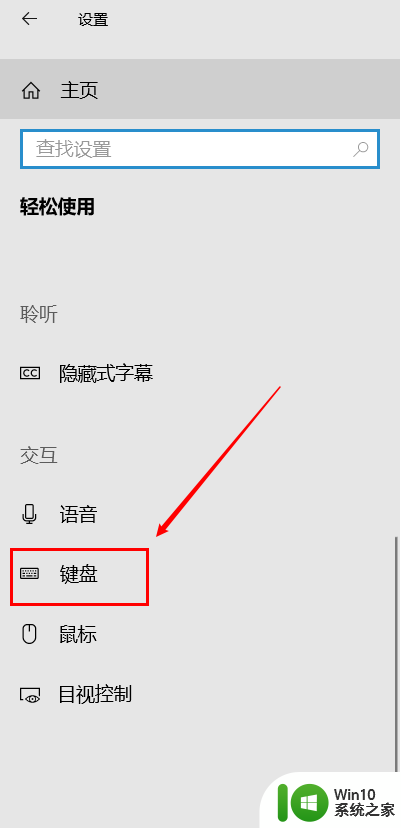
5.接着在右侧找到“使用PrtScn按键打开屏幕截图”,将其下方的开关打开即可
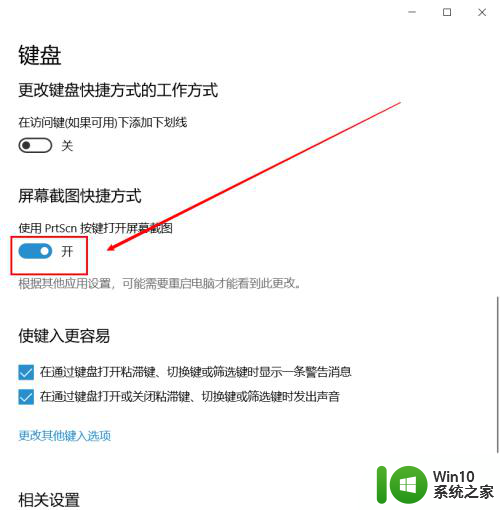
以上就是为什么prtsc键不能一键截图的全部内容,如果你遇到这种情况,可以按照以上方法来解决,希望这对你有所帮助。